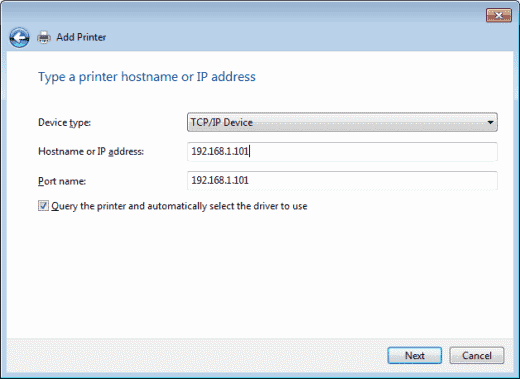Installieren Sie einen Drucker in Microsoft Windows 10 mit einer IP-Adresse.
- Wählen "Start"Und Typ"fortgeschrittener Druck”Im Suchfeld.
- Wählen "Erweiterte Druckereinrichtung“.
- Wählen "Der gewünschte Drucker ist nicht aufgeführt“.
- Wählen "Fügen Sie einen Drucker hinzu, der eine TCP / IP-Adresse oder einen Hostnamen verwendet”, Dann wählen Sie“Nächster“.
- Wählen "TCP / IP-Gerät" in dem "Gerätetyp" Liste.
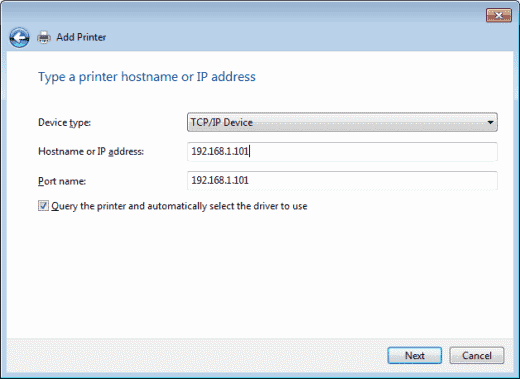
- Schreib die Hostname oder der IP Adresse des Druckers. Wählen "Nächster“.
- Windows sollte den Drucker finden, wenn der Drucker eingeschaltet und korrekt konfiguriert ist. Möglicherweise müssen Sie weitere Informationen angeben. Wenn Sie dazu aufgefordert werden, wählen Sie den Typ des im Drucker installierten Netzwerkadapters unterGerätetyp" Dropdown-Liste. Sie können auch auf "Brauch”, Um benutzerdefinierte Einstellungen für den Netzwerkdrucker festzulegen. Wählen "Nächster“.
Windows führt Sie nun durch die Installation der Treiber für den Drucker. Nachdem dies abgeschlossen ist, sollten Sie über eine direkte IP-Adresse auf dem Drucker drucken können.